Aktualisiert August 2025 : Beenden Sie diese Fehlermeldungen und beschleunigen Sie Ihr Computersystem mit unserem Optimierungstool. Laden Sie es über diesen Link hier herunter.
- Laden Sie das Reparaturprogramm hier herunter und installieren Sie es.
- Lassen Sie es Ihren Computer scannen.
- Das Tool wird dann Ihren Computer reparieren.
Zu Ihrer Bequemlichkeit zeigt Windows 10 die zuletzt installierten Programme im Startmenü unter der Liste Zuletzt hinzugefügt an, so dass Sie sie leicht öffnen können. Wir haben gesehen, wie man die Elemente in der Liste der am häufigsten verwendeten Elemente entfernt. Heute wollen wir sehen, wie man die Zuletzt hinzugefügte Apps-Gruppe im Startmenü von Windows 10 ein- oder ausblendet.
Entfernen Sie die zuletzt hinzugefügte Anwendung aus dem Windows 10 Startmenü
Wir empfehlen die Verwendung dieses Tools bei verschiedenen PC-Problemen.
Dieses Tool behebt häufige Computerfehler, schützt Sie vor Dateiverlust, Malware, Hardwareausfällen und optimiert Ihren PC für maximale Leistung. Beheben Sie PC-Probleme schnell und verhindern Sie, dass andere mit dieser Software arbeiten:
- Download dieses PC-Reparatur-Tool .
- Klicken Sie auf Scan starten, um Windows-Probleme zu finden, die PC-Probleme verursachen könnten.
- Klicken Sie auf Alle reparieren, um alle Probleme zu beheben.
.
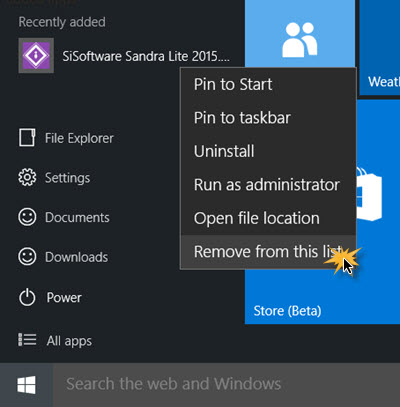
Wenn Sie eine bestimmte Software einfach aus der Liste Zuletzt hinzugefügt entfernen möchten, öffnen Sie Ihren Stern und klicken Sie mit der rechten Maustaste auf das Element unter Zuletzt hinzugefügt und wählen Sie Aus dieser Liste entfernen.
Dieser bestimmte Punkt wird nicht angezeigt, wenn Sie Ihr Startmenü schließen und wieder öffnen.
Ausblenden der zuletzt hinzugefügten Apps-Gruppe im Startmenü von Windows 10
Wenn Sie die gesamte kürzlich hinzugefügte App-Gruppe im Windows 10 Startmenü ausblenden möchten, können Sie wie folgt vorgehen.
Öffnen Sie die Windows 10 Einstellungsanwendung > Personalisierung > Start.
Unter der Liste Anpassen sehen Sie Anzeigen der zuletzt hinzugefügten Apps-Gruppe. Bewegen Sie den Schieberegler in die Position Aus.
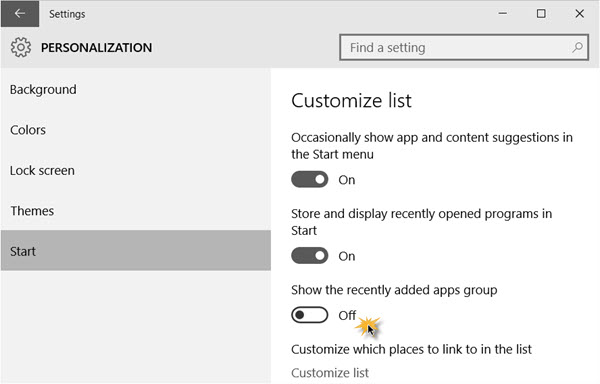
Öffnen Sie jetzt Ihr Startmenü und Sie werden sehen, dass diese kürzlich hinzugefügte Apps-Gruppe überhaupt nicht angezeigt wird.
Es gibt mehrere solcher Tipps zur Anpassung von Windows 10 Start, die Ihre Windows-Computerumgebung personalisieren. Werfen Sie einen Blick auf sie!
EMPFOHLEN: Klicken Sie hier, um Windows-Fehler zu beheben und die Systemleistung zu optimieren
